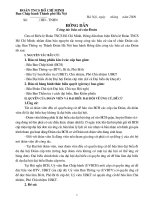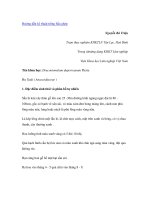Hướng dẫn quét virus trong Safe Mode bằng Kaspersky
Bạn đang xem bản rút gọn của tài liệu. Xem và tải ngay bản đầy đủ của tài liệu tại đây (1.6 MB, 58 trang )
Hướng dẫn quét virus trong Safe
Mode bằng Kaspersky
• Bấm Start > Turn Off Computer > Restart
• Khi máy tính đang khởi động lại, bạn bấm và giữ phím F8
• Sau đó bạn chọn Safe mode rồi bấm Enter (hình dưới)
• Sau khi vào Safe Mode, bạn mở chương trình Kaspersky lên bằng cách: Bấm
Start > All Programs > Kaspersky Internet Security 2009 (hoặc
Kaspersky Anti-Virus 2009) > Kaspersky Internet Security 2009 (hoặc
Kaspersky Anti-Virus 2009)
• Một biểu tượng kaspersky màu xám xuất hiện ở góc phải cuối màn hình, bạn
click phải vào chọn Full Computer Scan (hình dưới)
Nếu bạn không thể truy cập vào Safe Mode, bạn làm như sau :
• Vào Start > Run > Gõ msconfig > Bấm OK
• Trong tiện ích System configuration đi đến tab BOOT.INI
• Bấm chọn /SAFEBOOT sau đó chọn Apply/OK
Cách khắc phục lỗi update
không được đối với Kaspersky
2009
Liên quan đến các sản phẩm của Kaspersky Lab phiên bản 2009
Mô tả: Trước khi cài kaspersky hay các chương trình virus khác (symantec,
bitdefender, nod32,…) vào máy tính, máy tính của bạn bị nhiễm một con virus làm
vô hiệu hóa tính năng update của các chương trình phòng chống virus. Khi bạn
vừa cài kaspersky vào máy, chưa kịp update database virus thì virus đã vô hiệu
quá tính năng update của kaspersky cũng như các chương trình khác (vô hiệu hóa
luôn tính năng update offline).
Các virus này cũng như những biến thể của chúng, kaspersky đã tiêu diệt được
sạch sẽ.
Cách khắc phục:
- Source cài đặt mới của Kaspersky sẽ có mẫu của virus mới này mà không cần
bạn phải update mới cập nhật được mẫu. Source mới sẽ được tung ra trong thời
gian sớm nhất, sau khi cài source mới vào máy, kaspersky sẽ tiêu diệt ngay virus
không cho update.
- Tạm thời bạn làm theo cách sau để fix lỗi update và tiêu diệt virus:
• tải tập tin nguồn PrUpdate.ppl về máy tính
• khởi động lại máy tính và vào chế độ Safe mode
• thay thế tập tin được tải về bên trên vào trong các thư mục sau :
• Đối với Kaspersky Anti-Virus 2009 chép tập tin download vào thư
mục C:\Program Files\Kaspersky Lab\Kaspersky Anti-Virus
2009
• Đối với Kaspersky Internet Security 2009 chép tập tin download
vào thư mục C:\Program Files\Kaspersky Lab\Kaspersky
Internet Security 2009
• khởi động lại máy tính
• chạy cập nhật cơ sở dữ liệu
• tiến hành quét virus toàn bộ máy tính của bạn
Hướng dẫn kích hoạt Kaspersky
2009
Liên quan đến:
Kaspersky Anti-Virus 2009
Kaspersky Internet Security 2009
Trước khi kích hoạt sản phẩm Kaspersky, bạn phải kiểm tra ngày giờ hệ thống
trên máy tính xem đã chính xác chưa. Nếu chưa chính xác phải chỉnh lại ngày
giờ hệ thống cho chính xác sau đó mới kích hoạt.
Cửa sổ Setup Wizard sau khi cài đặt xong sẽ hiện ra thông báo yêu cầu kích hoạt
Kaspersky Anti-Virus 2009\Kaspersky Internet Security 2009, dưới đây là
những thông tin về kích hoạt:
• Activate online
(Kích hoạt trực tuyến)
– Yêu cầu 20 ký tự của mã kích
hoạt (Cào nhẹ lớp tráng bạc trên mặt sau thẻ bản quyền Kaspersky do NTS
phát hành để biết mã kích hoạt). Để việc kích hoạt này thành công thì máy
tính của bạn phải kết nối Internet. Trong trường hợp này Setup Wizard sẽ
tự động tải về và cài đặt license key trên PC của bạn.
• Activate trial version
(Kích hoạt dùng thử)
– Setup Wizard sẽ tải về và
cài đặt một key file với thời hạn sử dụng thử là 30 ngày cho sản phẩm
Kaspersky. Để việc kích hoạt này thành công thì máy tính của bạn phải kết
nối Internet. Phiên bản dùng thử có đầy đủ chức năng như phiên bản
chính. Tuy nhiên khi hết hạn dùng thử (hết 30 ngày) Kaspersky sẽ tự động
khóa các tính năng và không thể cập nhật tự động được nữa.
• Activate using the key file
(Kích hoạt offline)
– Tùy chọn này sử dụng khi
bạn gặp một số lỗi không thể kích hoạt trực tuyến hoặc nhà bạn không có
kết nối internet.
• Activate later
(Kích hoạt sau)
– Tạm thời bỏ qua bước kích hoạt.
Để kích hoạt Kaspersky Anti-Virus 2009/Kaspersky Internet Security 2009
chọn Activate online.
Trong ô Activation code nhập mã kích hoạt vào. Nếu mã kích hoạt không chính
xác sẽ hiện ra thông báo như sau khi bạn nhấn nút Next:
Nhấn OK và nhập mã kích hoạt lại lần nữa.
Sau khi nhập mã kích hoạt chính xác, nhấn Next bạn sẽ được yêu cầu điền và 3
mục như sau: Email, Location, City. Bạn điền đầy đủ thông tin vào rồi nhất
Next để tiếp tục. Bạn nên điền đầy đủ và chính xác thông tin ở bước này để
Kaspersky xác định bản quyền cho bạn, nếu sau này bạn bị mất mã kích hoạt bạn
vẫn có thể lấy lại bản quyền Kaspersky cho mình.
Setup Wizard sẽ kết nối tới server của Kaspersky Lab và tải về license key cài
vào máy tính.
Khi key file được tải về, cửa sổ thông tin bản quyền License key info sẽ được
hiện ra. Nội dung sẽ bao gồm: Mã số key bản quyền, loại bản quyền, ngày hết hạn
bản quyền. Bạn sẽ nhận được một email thông báo về Customer ID và Password
để truy cập tới Personal Cabinet (Trung tâm Khách hàng của Kaspersky Lab).
Hướng dẫn cài đặt Kaspersky
2009
Liên quan đến:
Kaspersky Anti-Virus 2009
Kaspersky Internet Security 2009
Bước 1:
Bạn bỏ đĩa cài đặt vào máy tính, màn hình sẽ xuất hiện cửa sổ giống hình sau:
Nếu sau khi bạn đã bỏ đĩa CD của kaspersky vào máy tính mà cửa sổ trên không
tự động xuất hiện, bạn vào My Computer:
- Nhấp chuột phải lên ổ đĩa CD, chọn Autoplay thì cửa sổ như hình sẽ xuất hiện.
- Nếu chọn autoplay vẫn không kết quả, bạn đánh dòng chữ như sau vào thanh
address của My Computer E:\autorun.txt (E là vị trí ổ đĩa CD) rồi bấm Enter.
Bạn chọn nút Install (trong hình) để bắt đầu quá trình cài đặt. Trường hợp bạn
đã có sẵn file cài đặt (có thể tải từ trên trang web) thì bạn chỉ cần mở file đã tải
xong để bắt đầu cài đặt, như vậy sẽ không có bước 1, và chúng ta sẽ thực hiện từ
bước 2 trở đi.
Một cửa sổ cài đặt hiện ra. Bạn nhấn Next để tiếp tục.
Bước 2:
Trong cửa sổ End User License Agreement mới xuất hiện bạn đánh dấu chọn
dòng chữ I accept the terms of the license agreements để chấp nhận những
yêu cầu về bản quyền của kaspersky sau đó nhấp Next để tiếp tục quá trình cài
đặt.
Bước 3: Chọn loại cài đặt mà bạn muốn:
• Express installation – Kaspersky sẽ được cài vào máy tính theo tiêu
chuẩn mặc định của hãng Kaspersky. Bạn nên cài đặt theo loại này nếu
không chuyên về cài đặt máy tính.
• Custom installation – Nếu bạn muốn tùy chỉnh hoặc tắt bớt 1 số tính
năng của Kaspersky mà bạn cảm thấy không cần thiết đối với yêu cầu sử
dụng của bạn thì chọn loại này. Lưu ý: Tính năng này dành cho những
người có chuyên môn về vi tính.
Nhấn Express installation để tiếp tục cài đặt.
Bước 4: Ở bước này Setup wizard sẽ chép những tập tin chương trình lên máy
tính của bạn và cài đặt nó.
Nhấn Install để tiếp tục.
Bước 5: Sau khi cài đặt hoàn tất. Một cửa sổ sẽ hiện ra thông báo hoàn tất và yêu
cầu bạn tiến hành cấu hình và kích hoạt Kaspersky.
Hướng dẫn chi tiết về việc kích hoạt Kaspersky có thể xem tại đây.
Nhấn Next để tiếp tục.
Bước 6: Quá trình cấu hình tự động của Setup Wizards sẽ tiến hành phân tích
thông tin hệ thống của máy tính và tạo những tiêu chuẩn cho việc bảo về máy tính
của bạn. Bạn chờ cho đến khi quá trình này hoàn tất.
Bước 7: Setup Wizard sẽ gợi ý bạn kết nối và tham gia vào hệ thống
Kaspersky Security Network. Hệ thống này cho phép Kaspersky tự động gửi
những thông tin về virus, sự cố phần mềm, những mối nguy hiểm đe dọa máy tính
của bạn... nhằm giúp Kaspersky phân tích và cập nhật thông tin vào cơ sở dữ liệu
để giúp bảo vệ máy tính của bạn. Bạn đánh dấu check vào 2 ô rồi nhấn Next để
tiếp tục.
Nhấn Yes để tiếp tục
Nhấn Finish để hoàn thành quá trình cài đặt Kaspersky Anti-Virus 2009\
Kaspersky Internet Security 2009. Máy tính của bạn sẽ được tự động khởi
động lại để Kaspersky bắt đầu hoạt động.
Hướng dẫn kiểm tra blacklist cho
Kaspersky
Liên quan đến:
Kaspersky Anti-Virus
Kaspersky Internet Security
Nếu phần mềm Kaspersky thông báo rằng bản quyền của bạn bị khóa (blocked) vì
nằm trong danh sách "black-listed”. Bạn có thể kiểm tra bằng cách sau:
Đối với Kaspersky version 7
Đối với Kaspersky version 2009
• Mở Kaspersky lên > chọn mục Activation > View detailed info on keys
Đối với Kaspersky version 7
Đối với Kaspersky version 2009
• Một cửa sổ hiện ra, kiểm tra số đăng ký của bạn:
Nếu phần cuối trong dãy số đăng ký của bạn trùng với bất cứ chuỗi số
nào dưới đây:
• 00132048,
• 001C8F09,
• 00633399,
• 0094A883,
• 00145D17,
• 019C2086,
• 01748DE3,
• 01243FDC,
• 0099B28D,
• 00207C89,
• 0099B28A,
• 00A8593E,
• 02B780B7,
• 018E0D61,
• 0099B289,
• 230971,
• 02B780B8,
• 011B505B,
• 0099B28B,
• 0099B28E,
• 01C7D4B5,
• 00979AF7,
• 01A4014B,
• 01A40BF9,
• 017CF78F,
• 02439BF2,
• 01A413DE,
• 02B780BA,
• 1954177,
• 0099B28C,
• 02B780BC,
• 000ADD31,
• 000F8F26,
• 01317785,
• 02DB578C,
• 01316F8E,
• 01316FF2,
• 01317115,
• 02B780BD,
• 034C51B6,
• 0221852C,
• 033D03D2,
• 02B780C0,
• 01BB8334,
• 034D5800,
• 0083E502,
• 02B780BE,
• 02FB6D84,
• 02F97F02,
• 02F78265,
• 02FC5360,
nghĩa là nó đã bị khóa (thường là do sử dụng vượt quá quy định cho phép)
hoặc bạn mua nhằm key bản quyền dỏm. Trong trường hợp này bạn nên
mua một bản quyền Kaspersky khác từ chính nhà cung cấp chính hãng. Hiện
nay ở Việt Nam, Kaspersky được phân phối độc quyền bởi Công ty Cổ phần
Phân phối Nam Trường Sơn. Để biết đầy đủ thông tin xin vui lòng truy cập
website www.kaspersky.vn
Nếu bạn chắc chắn rằng bản quyền Kaspersky bạn mua từ nhà phân phối
chính hãng. Bạn nên liên hệ trực tiếp với Hỗ trợ Kỹ thuật để được hỗ trợ.
Truy cập vào trang web hoặc gửi email về
với đầy đủ các thông tin sau:
• Ngày mua và nơi mua bản quyền,
• Mã activation code trên thẻ bản quyền
• License key (nếu có).
Hướng dẫn đưa ứng dụng vào
Trusted Zone
Liên quan tới:
Kaspersky Anti-Virus 2009
Kaspersky Internet Security 2009
Trusted zone của Kaspersky Lab’s trong các phiên bản 2009 cho phép quản lý
• Exclusion masks
• Trusted applications (những phần mềm người dùng tin tưởng không có virus).
Để mở và quản lý cửa sổ Trusted zone , bạn làm theo các bước sau:
• Mở phần mềm Kaspersky lên
• Nhấn Settings
• Nhấn Threat and exclusions
• Trong phần bên phải của cửa số nhấn Trusted zone
Hướng dẫn gửi virus về cho
Kaspersky Lab Việt Nam
Đầu tiên, các bạn nén file nghi ngờ là virus bằng cách click phải chọn Add to
archive...
Đặt tên cho file nén, chọn định dạng nén là zip, sau đó nhấn qua tab Advanced
Nhấn Set password để đặt password cho file nén.
Gõ password vào rồi nhấn OK hai lần để bắt đầu nén file.
Cuối cùng bạn truy cập địa chỉ và gửi cho Kaspersky
Việt Nam Support Center (nhớ ghi password trong phần tiêu đề hoặc nội
dung).
Hoặc bạn có thể đính kèm vào email và gửi về địa chỉ ,
trong đó, Subject của mail phải có password giải nén, trong mail, các bạn có
thể miêu tả về hành vi của virus gây ra (nếu có thể)
Cám ơn sự hợp tác của các bạn rất nhiều !
Bài hướng dẫn dựa trên phần mềm WinRar. Trong trường hợp trên máy tính các
bạn không có phần mềm này, có thể download bản dùng thử tại địa chỉ :
/>
Hướng dẫn cài đặt và kích hoạt
Kaspersky Mobile Security
Cài đặt
Bạn có thể dùng một trong những cách thức sau để cài đặt phần mềm
lên điện thoại:
1. Chép chương trình cài đặt của phần mềm Kaspersky Mobile
Security (KMS) từ PC sang điện thoại di động
(Smartphone) thông qua kết nối BlueTooth hoặc hồng ngoại.
Mở chương trình cài đặt của KMS từ Smartphone và thực hiện cài
đặt theo hướng dẫn trên màn hình điện thoại.
2. Đối với một số Smartphone sử dụng hệ điều hành
SymbianOS: Nếu máy tính của bạn có cài phần mềm Nokia PC
Suite, nhấp chuột phải vào gói cài đặt chương trình của KMS,
chọn Install with Nokia Application Installer từ menu, và sau đó
tiến hành cài đặt theo hướng dẫn trên màn hình.
3. Đối với một số Smartphones và Pocket PC (PPC) sử dụng
hệ điều hành Windows Mobile: Kết nối thiết bị của bạn tới
máy tính thông qua chương trình Microsoft ActiveSync và chép gói
cài đặt của KMS vào một thư mục nào đó trên thiết bị của bạn. Sử
dụng công cụ quản lý trên điện thoại để cài đặt KMS.
4. Sử dụng thẻ nhớ của điện thoại: Chép gói chương trình cài đặt
của phần mềm KMS vào thẻ nhớ. Cài thẻ nhớ vào Smartphone
của bạn và sử dụng công cụ quản lý trên điện thoại để cài đặt
KMS.
Kích hoạt
Bạn sẽ được thông báo kích hoạt phần mềm sau khi cài đặt thành công.
Chú ý: Để kích hoạt phần mềm, Smartphone của bạn phải được kết nối
tới Internet !
Các bước kích hoạt sản phẩm:
1. Khi bạn chạy chương trình lần đầu, cửa sổ kích hoạt (bao gồm 4
phần) sẽ hiện ra. Nhập mã code kích hoạt mà bạn được cung cấp
qua thẻ bản quyền của Kaspersky Mobile Security do Công ty Nam
Trường Sơn phân phối. Mã kích hoạt thì không phụ thuộc vào kiểu
chữ, tuy nhiên, nó nên được nhập vào bằng kiểu ký tự Latin
(a,b,c,d...1,2,3,4...). Sử dụng nút lên/xuống hoặc bằng bút cảm
ứng (stylus - nếu có) để di chuyển giữa các mục. Sau đó chọn
"Activate menu".
2. Nếu Smartphone của bạn sử dụng hệ điều hành Symbian, một
khung kết nối GPRS sẽ hiện ra và yêu cầu tạo kết nối tới Internet.
Chọn một cấu hình GPRS phù hợp để kết nối Internet.
3. Sau khi download và cài đặt thành công (việc này sẽ được thực
hiện tự động), chương trình sẽ mở một khung thông báo tình
trạng đã kích hoạt của sản phẩm lên.
Yêu cầu hệ thống để cài đặt
Kaspersky 2009
Liên quan tới:
Kaspersky Anti-Virus 2009
Kaspersky Internet Security 2009
Yêu cầu chung:
• Ổ cứng còn trống 50 MB
• CD-ROM (nếu cài đặt từ ổ đĩa CD)
• Kết nối Internet (để kích hoạt sản phẩm)
• Chuột máy tính
• Trình duyệt web Microsoft Internet Explorer 5.5 hoặc cao hơn (để cập nhật
dữ liệu và các modules từ internet)
• Microsoft Windows Installer 2.0
Hệ điều hành:
• Microsoft Windows XP Home Edition (Service Pack 2 hoặc cao hơn)
• Microsoft Windows XP Professional (Service Pack 2 hoặc cao hơn)
• Microsoft Windows XP Professional x64 Edition
• Processor Intel Pentium 300 MHz hoặc cao hơn (hoặc một CPU tương
đương)
• 256 MB RAM
• Microsoft Windows Vista Starter (32 bit)
• Microsoft Windows Vista Home Basic (32/64 bit)
• Microsoft Windows Vista Home Premium (32/64 bit)
• Microsoft Windows Vista Business (32/64 bit)
• Microsoft Windows Vista Enterprise (32/64 bit)
• Microsoft Windows Vista Ultimate (32/64 bit)
• Microsoft Windows Vista Home Basic SP1 (32/64 bit)
• Microsoft Windows Vista Home Premium SP1 (32/64 bit)
• Microsoft Windows Vista Business SP1 (32/64 bit)
• Microsoft Windows Vista Enterprise SP1 (32/64 bit)
• Microsoft Windows Vista Ultimate SP1 (32/64 bit)
• Processor Intel Pentium 800 MHz 32-bit(x86)/64-bit(x64) hoặc cao
hơn.
• 512 MB RAM.
Phần mềm Kaspersky tương thích với:
• VMWare server 1.0.1 - 1.0.5
• VMware Workstation for Windows 5.0.0, 5.5.1, 5.5.2, 6.0.0
Để giao diện của phần mềm Kaspersky được hiển thị đầy đủ và chính xác, bạn nên
sử dụng màn hình chuẩn với độ phân giải tối thiểu là 800 x 600 pixels.
Làm thế nào để biết Kaspersky
Antivirus đang hoạt động ?
Concerning to:
Kaspersky Anti-Virus 6.0\7.0\ 2009 (all versions)
Kaspersky Internet Security 6.0\7.0\2009 (all versions)
Kaspersky Anti-Virus 5.0 Personal (all versions)
Kaspersky Anti-Virus 5.0 Personal Pro (all versions)
Kaspersky Anti-Virus 5.0\6.0 for Windows Workstations (all versions)
Kaspersky Anti-Virus 6.0 SOS
Kaspersky Anti-Virus 5.0\6.0 for Windows File Servers (all versions)
Kaspersky Anti-Virus 5.7 for Novell NetWare
Kaspersky Anti-Virus 5.6 for Novell NetWare
Để kiểm tra hiệu quả làm việc cũng như Kaspersky Anti-Virus có hoạt động hay
không, các bạn làm theo hướng dẫn sau:
Kiểm tra xem tính năng Kaspersky Anti-Virus Real-Time Protection
đã được bật lên chưa. Nếu chưa thì mở lên.
Tải file này về bằng cách nhấn vào đây eicar.com test virus from
the Kaspersky Lab server và thử save tập tin này vào ổ cứng.
Kaspersky Anti-Virus sẽ nhận diện eicar.com và ngăn chặn không cho
lưu trữ tập tin này vào ổ cứng.
Không thể kết nối tới server
Kaspersky để update
Liên quan tới:
• Kaspersky Anti-Virus 6.0\7.0\2009 (all versions)
• Kaspersky Internet Security 6.0\7.0\2009 all versions)
• Kaspersky Anti-Virus 5.0 Personal (all versions)
• Kaspersky Anti-Virus 5.0 Personal Pro (all versions)
• Kaspersky Anti-Hacker 1.8
• Kaspersky Anti-Virus 5.0\6.0 for Windows Workstations (all
versions)
• Kaspersky Anti-Virus 5.0\6.0 SOS
Một số loại virus chỉnh sửa và điều khiển quyền sử dụng tập tin HOSTS để ngăn
chặn người dùng kết nối tới các server của phần mềm quét virus và cập nhật dữ
liệu để quét virus.
Nếu máy tính của bạn bị nhiễm những con virus giống thế này. Để giải quyết vấn
đề làm theo hướng dẫn sau:
Tìm tập tin HOSTS trong máy tính của bạn.
- Đối với Windows-95/98/ME: nằm trong thư mục gốc của ổ đĩa cài hệ
điều hành
- Đối với Windows NT/2000/XP/Vista: nằm trong thư mục
System32/drivers/etc
Mở file lên và xóa tất cả những dòng: 127.0.0.1 localhost
hoặc thay đổi tập tin HOSTS của bạn trở về mặc định bằng cách tải tập tin
này về và chép đè lên. Bạn có thể download tập tin này tại đây: hosts
Lỗi không update được hoặc
phần update bị disable
Khi cài kaspersky nhưng không update được database (thanh update mờ, hoặc update
disabled). Cách giải quyết vấn đề này như sau.